第一,ps加深工具怎么用——原理介绍
ps加深工具,简单的说就是使画面的某个部分变暗。ps加深工具和减淡工具的作用刚好相反。加深工具可以对图像某个部位加深,用它可以很快地做出阴影的效果。
从下面的PS工具箱中,可以看到“加深工具”也是属于绘图类工具。绘图类工具在使用中都有笔刷的应用,不同笔刷做出来的效果也不相同,用加深工具时,选择带羽化的画笔形状,就可以了。调节画笔的“硬度”,调为100时,边缘很生硬,调为0时,边缘会有缓和的过渡效果。
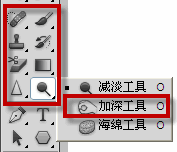
ps加深工具怎么用呢?使用PS加深工具对局部的颜色进行加重。加深处理最重要的是效果自然。要作到自然就要慢慢来,逐步加深,适当即可。如果觉得太深了,可以撤消重来。
使用方法是:单击加深工具后,在图像上有一圆圈,按住左键不放就可进行加深操作。绘图时保持按住鼠标按钮,因为减淡和加深工具有一种累积效果——每次释放鼠标按钮,再次开始绘图时,减淡(加深)的量会累加。

PS加深工具的使用需要注意下面这些:
1.根据加深部位的大小设置画笔的主直径。
2.画笔的硬度设置,一般放在最小为好。
3.曝光度(压力)设置最为关键:一般设置不要超过10%,这样在进行加深操作时可以循序渐进,不至于一上去就将颜色加得太深而失败重来。压力太大的话涂出来会效果太明显,涂出来就很脏,颜色一块一块的。把压力设小点的话,涂出来效果不会太明显,然后反复的涂,这样涂出来就算脏也不会太明显,可以用模糊来处理下。
4.选择要加深的对像范围,如在属性中选择高光,中间和阴影等。
“中间调”:更改灰色的中间范围;“暗调”:更改暗区;“高光”:更改亮区。
第二,ps加深工具怎么用——案例介绍
下图是使用PS加深工具不断涂抹树枝边缘得到的效果。








